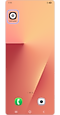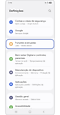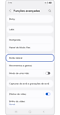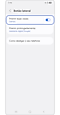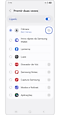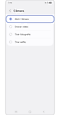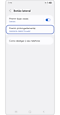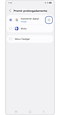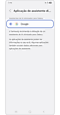Como personalizar o Botão lateral com novas funcionalidades no seu telefone e tablet Galaxy
O Botão lateral do seu telefone ou tablet pode tornar-se um atalho pessoal para as suas funcionalidades favoritas. Seja para aceder ao Gemini, abrir a câmara frontal ou iniciar a Samsung Wallet, personalizar o Botão lateral ajuda a realizar tarefas de forma mais rápida. O Botão lateral oferece maior flexibilidade, permitindo atribuir atalhos de aplicações ou funcionalidades específicas a diferentes gestos. Agora pode atribuir aplicações ou funcionalidades específicas tanto ao gesto de Premir duas vezes como ao de Premir prolongadamente. Este guia explica os comportamentos predefinidos, as principais alterações e como configurar atalhos adaptados às suas necessidades.
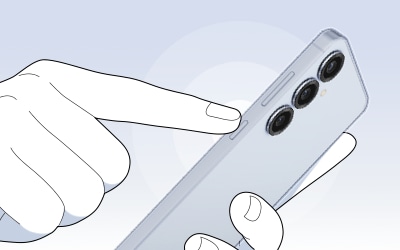
Nota:
- Gemini é uma marca da Google LLC.
- Resultados para fins ilustrativos.
- A funcionalidade Gemini Live requer ligação à Internet e início de sessão numa Conta Google.
- A disponibilidade do serviço pode variar de acordo com o país, o idioma e o modelo do dispositivo.
- As funcionalidades podem ser diferentes dependendo da subscrição e os resultados podem variar.
- Compatível com determinadas funcionalidades e contas.
- Atualmente, pode utilizar uma Conta Google pessoal que seja gerida por si, ou uma conta de trabalho ou escola para a qual o seu administrador tenha ativado o acesso ao Gemini.
- Deve ter 13 anos ou mais (ou a idade aplicável no seu país) para utilizar o Gemini com uma Conta Google pessoal ou escolar e 18 anos ou mais para utilizar o Gemini com uma conta Google profissional.
Principais melhorias do Botão lateral
O Botão lateral suporta novos comportamentos predefinidos e opções de personalização. Por predefinição, ao premir prolongadamente o Botão lateral, é iniciado o Gemini, ou o Assistente Google nas regiões onde o Gemini não esteja disponível. Além disso, ao premir duas vezes o Botão lateral, é aberta a aplicação Câmara. No entanto, os utilizadores podem reatribuir este gesto para iniciar outras aplicações ou até funções específicas na aplicação, como abrir o modo selfie na Câmara ou iniciar uma gravação de voz.
Nota: As funcionalidades disponíveis podem variar de acordo com o modelo e a região do dispositivo.
O que precisa de saber primeiro
O Botão lateral executa as seguintes ações:
- Premir uma única vez: Acordar ou bloquear o ecrã.
- Premir duas vezes: Iniciar uma aplicação ou funcionalidade selecionada.
- Premir prolongadamente: Iniciar o Gemini.
- Botão lateral + Diminuir volume:
1) Premir rapidamente: Fazer uma captura de ecrã.
2) Premir prolongadamente: Desligar ou SOS de Emergência.
Nota: As funcionalidades disponíveis podem variar de acordo com o modelo e a região do dispositivo.
Como personalizar o Premir duas vezes ou Premir prolongadamente
1. Premir duas vezes
A personalização ao nível da funcionalidade está agora disponível para a ação de Premir duas vezes. Em vez de iniciar apenas uma aplicação, pode acionar uma tarefa específica dentro desta, como abrir a câmara frontal ou iniciar uma gravação de voz.
As opções suportadas incluem:
- Câmara > Abrir Câmara
- Samsung Wallet
- Lanterna
- Lupa
- Gravador de Voz > Iniciar gravação
- Samsung Notes > Gravar nota de voz
- Captura Samsung > Seleção de IA
- Modos e Rotinas > Sono
- Aplicações
Nota: As opções suportadas podem variar de acordo com a região, a versão do software e o operador.
Nota: Se uma aplicação da lista mostrar as Definições (ícone de engrenagem) ao lado, isso significa que suporta opções de atalho dentro da aplicação. Selecione as Definições (ícone de engrenagem) para escolher a função específica que pretende iniciar.
2. Premir prolongadamente
O gesto de Premir prolongadamente inicia agora o Gemini, o assistente de inteligência artificial da Google. Pode alterar esta opção para o menu de desligar ou para outras opções do assistente digital a qualquer momento.
Nota: Se uma aplicação da lista mostrar as Definições (ícone de engrenagem) ao lado, isso significa que suporta opções de atalho dentro da aplicação. Selecione as Definições (ícone de engrenagem) para escolher a função específica que pretende iniciar.
Se definir o Premir prolongadamente para iniciar uma aplicação de assistente digital ou Bixby, não poderá aceder ao menu de desligar utilizando o Botão lateral.
Para desligar o telefone, consulte a secção Como desligar o seu telefone na parte inferior do ecrã de definições do Botão lateral, que apresenta três métodos alternativos:
- Utilize o Painel rápido.
- Prima e mantenha premidos o Botão lateral + Diminuir Volume.
- Ao utilizar o Bixby: Diga "Desligar o telefone".
Nota:
- As capturas de ecrã e os menus podem variar consoante o modelo do dispositivo e a versão do software.
- Algumas funcionalidades relacionadas com a IA requerem que inicie sessão com uma Conta Google.
Obrigado pelo seu feedback
Responda a todas as perguntas, por favor.